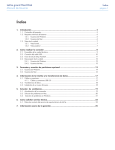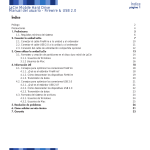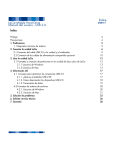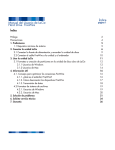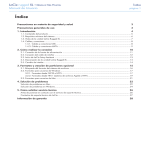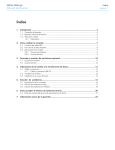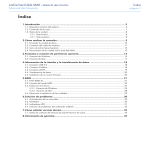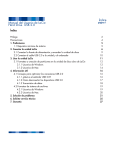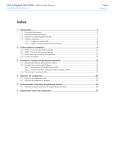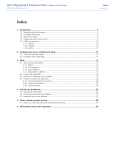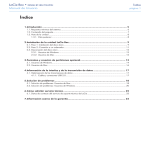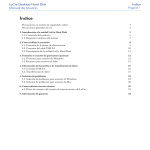Download Índice - gestiondecolor
Transcript
LaCie Hard Disk • DESIGN BY NEIL POULTON Manual de Usuario Índice Índice Precauciones en materia de seguridad y salud 3 1. Introducción a la unidad LaCie Hard Disk 5 Precauciones generales de uso 1.1. Contenido del producto 1.2. Requisitos mínimos del sistema 2. Cómo realizar la conexión 2.1. Encender la unidad de disco 3 6 7 8 9 2.2. Conexión del cable USB 10 2.4. Desconexión de la unidad LaCie Hard Disk 12 2.3. Apertura del Asistente para la instalación de LaCie 3. Formateo y creación de particiones opcional 3.1. Formateo para usuarios de Windows 3.2. Formateo para usuarios de Mac 4. Información de la interfaz y la transferencia de datos 4.1. Conexión USB 2.0 4.2. Transferencias de datos 5. Solución de problemas 5.1. Solución de problemas para usuarios de Windows 5.2. Solución de problemas para usuarios de Mac 11 13 14 16 17 17 18 19 19 21 6. Cómo solicitar servicio técnico 23 7. Información de garantía 25 6.1. Datos de contacto del servicio de soporte técnico de LaCie 24 LaCie Hard Disk • DESIGN BY NEIL POULTON Manual de Usuario Derechos de copyright Prólogo Página 2 recomienda al usuario que intente corregir Declaración de cumplimiento de la Copyright © 2007 LaCie. Reservados todos los derechos. No está permitida reglamentación canadiense Este aparato digital de Clase A cumple la reproducción, almacenamiento en un todos los requisitos del Reglamento cualquier forma o por cualquier medio, ya Interferencias. sistema de recuperación o transmisión bajo sea electrónico, mecánico, por fotocopia, registro o por cualquier otra forma, de Canadiense sobre Equipos Causantes de corriente de un circuito distinto de aquél al que esté conectado el receptor de radio o TV. Este dispositivo cumple la Sección 15 Marcas comerciales son del Reglamento de la FCC. Su utilización Computer, Inc. Microsoft, Windows 2000, 1. Los dispositivos no pueden causar comerciales 2. Que los dispositivos acepten toda Apple, Mac y Macintosh marcas comerciales registradas de Apple Windows XP y Windows Vista son marcas registradas de Microsoft Corporation. Todas las demás marcas está sujeta a las condiciones siguientes: interferencias perjudiciales. interferencia recibida, incluidas aquellas comerciales citadas en este manual son que puedan provocar un funcionamiento propiedad de sus respectivos titulares. no deseado. NOTA: Este equipo ha sido sometido Modificaciones Este documento tiene un carácter meramente informativo y puede ser modificado sin previo aviso. Aunque se ha procurado garantizar la exactitud de su contenido, LaCie declina toda responsabilidad derivada de los errores u omisiones de este documento o del uso de la información contenida en el mismo. LaCie se reserva el derecho de efectuar cambios o revisiones en el diseño del producto o en su manual, sin ningún tipo de limitación y sin obligación de notificar a persona alguna dichas revisiones o cambios. de la antena receptora. V Conectar el equipo a una toma de Acreditado el cumplimiento de las normas FCC para uso doméstico y de oficina LaCie. V Cambiar la orientación o la ubicación y el receptor. LaCie Hard Disk sin la previa autorización por escrito de estos procedimientos: V Aumentar la distancia entre el dispositivo Declaración de la FCC: ninguna parte de la presente publicación la interferencia siguiendo uno o varios de a prueba y se ha determinado que satisface los límites establecidos para ser clasificado como dispositivo digital de Clase B de acuerdo con la Sección 15 del Reglamento FCC. Dichos límites se han establecido para proporcionar una protección razonable V Consulte al distribuidor o a un técnico experto en radio o televisión para obtener ayuda. Las modificaciones de este producto que no estén autorizadas por LaCie podrían invalidar las normativas de la Comisión Federal de las Comunicaciones (FCC) y del Ministerio de Industria de Canadá (Industry Canada) y negar su derecho para utilizar el producto. Declaración del fabricante de obtención de la Certificación CE LaCie manifiesta que este producto cumple las siguientes normas europeas: Clase B EN60950, EN55022, EN55024 frente a las interferencias perjudiciales En relación con los requisitos establecidos privado. Este equipo genera, utiliza y puede EEC, Directiva causadas al instalarlo en un domicilio en: Directiva sobre bajo voltaje 73/23/ irradiar energía de radiofrecuencia. Si no electromagnética 89/336/EEC sobre compatibilidad se instala y se utiliza de acuerdo con las instrucciones, puede causar interferencias perjudiciales en las comunicaciones de radio. Sin embargo, es posible que en algunos casos genere interferencias en una determinada instalación. Si el equipo causa interferencias perjudiciales en la recepción de la señal de radio o televisión (lo cual puede comprobarse encendiéndolo y apagándolo alternativamente), se PRECAUCIÓN: Las modificacio- nes no autorizadas por el fabricante pueden anular la autorización del usuario para utilizar el equipo. LaCie Hard Disk • DESIGN BY NEIL POULTON Manual de Usuario Este símbolo en el producto ayudan a conservar los recursos naturales este producto no se debe se proteja la salud humana y el medio o en su embalaje indica que tirar con la basura doméstica. Así que es su responsabilidad tirarlo en el punto de recogida diseñado para el reciclaje de equipos electrónicos y eléctricos. La recogida selectiva y el reciclaje de la basura y aseguran que se recicle de forma que ambiente. Para obtener más información sobre dónde puede tirar sus equipos para el Prólogo Página 3 PRECAUCIÓN: La garantía de la unidad LaCie Hard Disk puede quedar invalidada si se incumplen las precauciones anteriores. reciclaje, contacte con la oficina municipal, el servicio de recogida de basura doméstica o la tienda en la que compró el producto. Precauciones en materia de seguridad y salud V Sólo personal cualificado está autorizado a llevar a cabo el mantenimiento de este dispositivo. V Lea detenidamente este manual de usuario y siga correctamente las instrucciones de instalación. V No abra la unidad LaCie Hard Disk ni intente desmontarla o modificarla. Para evitar el riesgo de descarga eléctrica, incendio, cortocircuito o radiación peligrosa, no introduzca objetos metálicos en la unidad. La unidad LaCie Hard Disk no contiene ninguna pieza que deba ser reparada o sustituida por el usuario. Si parece que está averiada, haga que lo revise personal de mantenimiento cualificado del Servicio de soporte técnico de LaCie. V No exponga nunca la unidad a la lluvia, ni la use cerca del agua o en lugares húmedos o mojados. No coloque nunca objetos que contengan líquidos sobre la unidad LaCie Hard Disk, ya que pueden derramarse por sus aberturas. Si lo hace, podría aumentar el riesgo de descarga eléctrica, cortocircuito, incendio o daños personales. V Asegúrese de que el ordenador y la unidad LaCie Hard Disk estén conectados a tierra. Cuando los dispositivos no están conectados a una toma de tierra, aumenta el riesgo de descarga eléctrica. Requisitos de alimentación de 100-240 V~, 1,5 A, 60-50 Hz, (fluctuaciones de la tensión de alimentación que no superen ± 10% de la tensión nominal, sobrecargas de tensión transitorias en conformidad con la categoría II de sobrecarga de tensión). Precauciones generales de uso V No exponga la unidad LaCie Hard a través de una ventana). Tampoco la prolongado. Así reducirá el riesgo comprendidas entre 5° C y 35° C; o a o húmedos, ya que podría dañarla. incendio. Disk a temperaturas que no estén una humedad en funcionamiento que no esté comprendida entre 5 y 80 %, sin condensación, o a una humedad cuando no esté en funcionamiento que no esté comprendida entre 10 y 90 %, sin condensación; ya que puede dañarla o desfigurar su cubierta. No coloque la unidad LaCie Hard Disk cerca de fuentes de calor ni lo exponga a la radiación solar directa (ni siquiera coloque en lugares demasiados fríos Por motivos de calentamiento, LaCie recomienda que los usuarios no apilen más de dos unidades. Al apilar dos unidades, la temperatura del entorno no deberá superar los 30 °C. V Desenchufe siempre la unidad LaCie Hard Disk de la toma de corriente en caso de tormenta eléctrica y cuando no vaya a utilizarla durante un periodo de descarga eléctrica, cortocircuito o V Utilice únicamente la fuente de alimentación que se suministra con el dispositivo. V No use la unidad LaCie Hard Disk cerca de otros aparatos eléctricos como televisores o radios. Puede provocar interferencias que afecten negativamente al funcionamiento de otros productos. LaCie Hard Disk • DESIGN BY NEIL POULTON Manual de Usuario V No coloque la unidad LaCie Hard V No aplique nunca una fuerza excesiva a magnéticas, como monitores, televisores algún problema, consulte la sección Disk cerca de fuentes de interferencias o altavoces.Las interferencias magnéticas pueden afectar al funcionamiento y a la estabilidad de la unidad. V No coloque objetos pesados sobre la la unidad LaCie Hard Disk. Si detecta Solución de problemas de este manual. Prólogo Página 4 PRECAUCIÓN: Para satisfacer los límites de emisión FCC y evitar interferencias en la recepción de televisores y radios próximas, hay que utilizar un cable de alimentación blinda- do. Es esencial que sólo se use el cable de alimentación suministrado. unidad LaCie Hard Disk ni la manipule con brusquedad. INFORMACIÓN IMPORTANTE: Cualquier pérdida, corrupción o destrucción de datos ocasionada durante el uso de una unidad LaCie es responsabilidad exclusiva del usuario y en ningún caso se responsabilizará a LaCie de la recuperación o restablecimiento de dichos datos. Para evitar la pérdida de datos, LaCie le recomienda encarecidamente que realice DOS copias de sus datos: una copia en el disco duro ex- terno, por ejemplo, y una segunda copia en el disco duro interno, en otro disco duro externo o en algún otro tipo de medio de almacenamiento extraíble. LaCie ofrece una línea completa de unidades CD y DVD. Si desea obtener más información sobre la realización de copias de seguridad, visite nuestro sitio Web. INFORMACIÓN IMPORTANTE: 1 GB equivale a 1.000.000.000 bytes. 1 TB equivale a 1.000.000.000.000 bytes. Una vez formateada, la capacidad de almacenamiento real disponible varía según el entorno operativo (normalmente, un 5-10 % menos). LaCie Hard Disk • DESIGN BY NEIL POULTON Manual de Usuario 1. Introducción a la unidad LaCie Hard Disk Recogiendo el fruto de más de una década de excelencia en el diseño, LaCie ha creado una nueva gama de unidades de estética atemporal ideadas para hermanar la funcionalidad con la alta tecnología. Estas novísimas unidades son soluciones de alto rendimiento que agilizarán la ejecución de las aplicaciones más exigentes.Perfecto para aplicaciones que requieren altas velocidades, la unidad LaCie Hard Disk es capaz de absorber los picos de tráfico que frecuentemente generan tales aplicaciones. Segura y estable, la unidad LaCie Hard Disk es un modo ideal de añadir espacio de almacenamiento a su equipo. Puede dividirla en zonas específicas para distintas categorías de datos (particiones), o dejarla como está y usarla como un único volumen de gran capacidad. N Características V Disco duro de sobremesa USB eficiente con un moderno diseño V Fácil de instalar y utilizar por cualquiera V Almacene y haga copia de seguridad de sus archivos, música, fotos y vídeo Introducción Página 5 LaCie Hard Disk • DESIGN BY NEIL POULTON Manual de Usuario Introducción Página 6 1.1. Contenido del producto 1 1 LaCie Hard Disk 2 Fuente de alimentación 3 Cable USB Hi-Speed 4 Guía de instalación rápida El manual de usuario y las Utilidades de LaCie están precargados en la unidad. INFORMACIÓN IMPORTANTE: Guarde el em- balaje. En caso de que fuera necesario reparar o revisar la unidad, ésta ha de ser devuelta en su embalaje original. 2 4 hard disk DESIGN BY NEIL POULTON 3 DESI GN NEIL POU LTON Quick Install Guide LaCie Hard Disk • DESIGN BY NEIL POULTON Manual de Usuario 1.2. Requisitos mínimos del sistema Usuarios de Windows V Windows 2000, Windows XP o Windows Vista V Procesador Pentium II a 350 MHz o superior V 128 MB de RAM o superior V Puerto de interfaz USB V Conexión a Internet (para descargar las actualizaciones) Usuarios de Mac V Mac OS X 10.3 o superior V Procesador G3, G4, G5 o Mac Intel o superior V 128 MB de RAM o superior V Puerto de interfaz USB V Conexión a Internet (para descargar las actualizaciones) Introducción Página 7 LaCie Hard Disk • DESIGN BY NEIL POULTON Manual de Usuario Cómo realizar la conexión Página 8 2. Cómo realizar la conexión INFORMACIÓN IMPORTANTE: Siga los pasos de instalación en el orden dispuesto para asegurarse de que el volumen de la unidad LaCie Hard Disk aparezca correctamente en el ordenador. Paso 1 2.1. Encender la unidad de disco Página 9 Paso 2 2.2. Conexión del cable USB Página 10 Paso 3 2.3. Apertura del Asistente para la instalación de LaCie Página 11 LaCie Hard Disk • DESIGN BY NEIL POULTON Manual de Usuario Cómo realizar la conexión Página 9 2.1. Encender la unidad de disco El kit de alimentación está compuesto por dos cables: uno de los cables (A) se conecta a la unidad LaCie, y el otro (B) se conecta a una toma de corriente (por ejemplo, una toma de la pared o un protector contra sobretensiones). 1. Connecte el cable A a la unidad LaCie. 2. Conecte el cable B a la unidad de alimentación (C). 3. Conecte el cable B a un protector contra sobretensiones o una toma de corriente. 4. Encienda la unidad pulsando el botón de encendido situado en la parte posterior de la unidad. Fig. 2.1 PRECAUCIÓN: Use sólo el adaptador de CA que se suministra con esta unidad específica de LaCie. No use una unidad de alimentación de otro aparato LaCie o de otro fabricante. El uso de otros cables o unidades de alimentación puede averiar la unidad e invalidar la garantía. Desconecte siempre el adaptador de CA de la unidad LaCie antes de transportarla. Si no lo hace, puede provocar daños en la unidad e invalidar la garantía. NOTA TÉCNICA: Esta unidad LaCie también puede utilizarse en el extranjero gracias a su fuente de alimentación autocon- mutada de 100-240 V. Para utilizar esta característica, quizá necesite adquirir un cable o adaptador apropiado. LaCie declina toda responsabilidad por los desperfectos causados a la unidad como consecuencia del uso de un adaptador inadecuado. El uso de un adaptador distinto del recomendado por LaCie invalidará la garantía. LaCie Hard Disk • DESIGN BY NEIL POULTON Manual de Usuario Cómo realizar la conexión Página 10 2.2. Conexión del cable USB 1. Conecte el extremo largo del cable USB a un puerto USB 2.0 libre del ordenador. 2. Conecte el otro extremo del cable USB al puerto USB 2.0 de la parte posterior del disco duro. 3. Pasados unos segundos, el disco duro se instalará en el ordenador y aparecerá en Mi PC (usuarios de Windows) o en el escritorio (usuarios de Mac). 4. Continúe en la sección 3. Apertura del Asistente para la instalación de LaCie. Fig. 2.2 LaCie Hard Disk • DESIGN BY NEIL POULTON Manual de Usuario Cómo realizar la conexión Página 11 2.3. Apertura del Asistente para la instalación de LaCie Antes de usarlo, se debe formatear el disco duro de LaCie. LaCie Setup Assistant procederá a: V Formatear el disco duro en función de sus distintas necesidades V Copiar el manual de usuario y las utilidades Se recomienda copiar el manual de usuario y las uti- lidades en el disco duro interno de su ordenador o en otro medio. Para ejecutar LaCie Setup Assistant: Usuarios de Windows: Haga doble clic en el icono de la unidad de LaCie en “Mi PC”. Usuarios de Mac: Haga doble clic en el icono “LaCie Setup Assistant” del escritorio. INFORMACIÓN IMPORTANTE: Si no abre el Asistente para la instalación de LaCie o si sale de él una vez que ha comenzado el formateo, la unidad no estará lista para utilizarse y necesitará un formateo manual. El manual de usuario y las utilidades no estarán disponibles en la unidad y deberá descargarlos directamente del sitio Web de LaCie: www.lacie.com NOTA TÉCNICA: Además de LaCie Setup As- sistant, formatear o crear una partición de la unidad mediante el programa de utilidad de discos nativo del ordenador. Basta con seguir todos los pasos de LaCie Setup Assistant y, a continuación, reformatear la unidad mediante la utilidad de discos nativa (Administrador de discos en Windows o Utilidad de discos en Mac). LaCie Hard Disk • DESIGN BY NEIL POULTON Manual de Usuario Cómo realizar la conexión Página 12 2.4. Desconexión de la unidad LaCie Hard Disk Los dispositivos externos USB ofrecen conectividad plug & play. Eso significa que la unidad se puede enchufar y desenchufar mientras el ordenador está funcionando. Sin embargo, para prevenir fallos, es importante que siga estos pasos al desconectar la unidad LaCie Hard Disk. Usuarios de Windows 1. Desde la Bandeja del sistema, en el ángulo inferior derecho de la pantalla, haga clic en el icono Expulsar, representado por una pequeña flecha verde sobre el icono de un dispositivo de hardware. 2. Aparecerá el mensaje "Safely remove..." (Extraer de modo seguro...) indicando los dispositivos controlados por el icono Eject (Expulsar). Haga clic en la unidad LaCie Hard Disk. 3. Aparecerá este mensaje: "Safe to Remove Hardware" (Es seguro quitar el hardware) (o uno parecido). Ahora puede desconectar el dispositivo sin riesgo. Usuarios de Mac 1. Arrastre el icono del disco duro hasta la papelera. 2. Cuando desaparezca el icono del escritorio, se puede desconectar la unidad. LaCie Hard Disk • DESIGN BY NEIL POULTON Manual de Usuario Formateo y creación de particiones Página 13 3. Formateo y creación de particiones opcional La primera vez que utiliza la unidad LaCie Hard Disk, el Asistente para la instalación de LaCie la formatea según sus necesidades. Si necesita cambiar de formato, puede volver a formatear la unidad LaCie Hard Disk para optimizarla y utilizarla en Windows o Mac, o para un uso multiplataforma. Por ejemplo, si ha utilizado el Asistente para la instalación de LaCie para formatear la unidad para que funcione con su INFORMACIÓN IMPORTANTE: Antes de volver a formatear la unidad, copie el Manual de Usuario y las utilidades en el ordenador. Al volver a formatear, se borrará todo lo almacenado en el disco duro. Si tiene da- tos que desea proteger o continuar utilizando, copie esta información en el ordenador antes de reformatear. Mac, pero ahora desea compartir su disco duro con usuarios de Windows, puede reformatearla a FAT 32 (MS-DOS) para este fin. N ¿Qué significa formatear? Cuando se formatea un disco, tienen lugar las acciones siguientes: el sistema operativo borra toda la información de administración interna del disco, comprueba el disco para ase- gurarse de que todos los sectores son fiables, marca los sectores defectuosos (por ejemplo, los que están rayados) y crea tablas de direcciones internas que luego usa para localizar la infor- mación. Su unidad LaCie Hard Disk está preformateada en formato FAT32 (MS-DOS). Para reformatear la unidad, siga las instrucciones que se indican en esta sección. N ¿Qué significa crear particiones? También puede dividir el disco duro en secciones, que se denominan particiones. Una partición es una fracción de la N Formatos del sistema de archivos Hay tres categorías de formatos del sistema de archivos diferentes: NTFS, FAT 32 (MS-DOS) y Mac OS Extended (HFS+). Para obtener más información, consulte la tabla que aparece a continuación. Use NTFS si... ...va a usar el disco duro sólo con Windows 2000, Windows XP o Windows Vista (el rendimiento generalmente será mayor que con FAT 32). Este sistema de archivos es compatible en el modo de sólo lectura con Mac OS 10.3 y superior. capacidad de almacenamiento del disco duro que se crea para almacenar archivos y datos de un determinado tipo. Por ejemplo, Use HFS+ si... documentos de Office, otra para copias de seguridad y una va a usar el disco sólo con Mac. El rendimiento con otra persona de su casa u oficina, puede crear una partición de archivos NO es compatible con los sistemas operativos se pueden crear tres particiones en el disco: una partición para última para archivos multimedia. O, si va a compartir la unidad para cada una de las personas que utiliza la unidad. La creación de particiones es opcional. generalmente será mayor que con FAT 32. Este sistema Windows Use FAT 32 (MS-DOS) si... ...va a usar la unidad con Windows y Mac 10.3 o compartirla entre Windows 2000 y Windows XP o Windows Vista. El tamaño máximo de un archivo individual es de 4 GB. LaCie Hard Disk • DESIGN BY NEIL POULTON Manual de Usuario Formateo y creación de particiones Página 14 3.1. Formateo para usuarios de Windows El proceso de formatear y crear particiones en la unidad de un ordenador que ejecute Windows 2000, Windows XP o Windows Vista consta de dos pasos: (1) instalación de una firma en la unidad y (2) formateo de la unidad. Estos pasos borran todo el contenido del disco. PRECAUCIÓN: Si sigue estos pasos se borrará todo lo almacenado en el disco duro. Si tiene información que quiera proteger o seguir utilizando, haga una copia de seguridad de la misma antes de realizar los siguientes pasos. 1. Enchufar la unidad al ordenador a través del puerto de interfaz. 2. Haga clic con el botón secundario del ratón en Mi PC y seleccione Administrar. 3. En la ventana “Administración del equipo”, seleccione Administración de discos (ubicado bajo el grupo Almacenamiento). Ver Fig. 3.1.A. 4. Si aparece la ventana “Asistente para inicializar y convertir disco”, haga clic en Cancelar. 5. Windows mostrará una lista de los discos duros instalados en el sistema. Localice la unidad que está representada por el icono . Haga clic con el botón secundario del ratón Fig. 3.1.A y seleccione Inicializar. 6. En el cuadro de la derecha que indica Sin asignar haga clic con el botón secundario del ratón y seleccione Nueva partición... 7. En la primera página del "Asistente de Nueva partición", haga clic en Siguiente. Ver Fig. 3.1.B. N (continúa en la página siguiente) Fig. 3.1.B LaCie Hard Disk • DESIGN BY NEIL POULTON Manual de Usuario Formateo y creación de particiones Página 15 8. Haga clic en Siguiente. 9. Haga clic en Siguiente. 10.Haga clic en Siguiente. 11.Haga clic en Siguiente. 12. En la ventana Formato de partición, seleccione Formato rápido. Haga clic en Siguiente. Fig. 3.1.C 13. Haga clic en Finalizar para empezar el proceso de formateo. 14. La utilidad Administración de discos de Windows formateará y creará particiones en el disco según su configuración (Fig. 3.1.D.), y la unidad aparecerá en Mi PC, lista para utilizarse. Fig. 3.1.D INFORMACIÓN IMPORTANTE: Consulte la sec- ción 3. Formateo y creación de particiones, donde encon- trará una comparación más detallada de los diferentes formatos de sistemas de archivos. LaCie Hard Disk • DESIGN BY NEIL POULTON Manual de Usuario Formateo y creación de particiones Página 16 3.2. Formateo para usuarios de Mac 1. Conecte la unidad al ordenador y enciéndala. PRECAUCIÓN: Si sigue estos pasos se borrará todo 2. Seleccione Utilidades del menú Ir en la barra de menús lo almacenado en el disco duro. Si tiene información que 3. En la carpeta Utilidades, haga doble clic en Utilidad de seguridad de la misma antes de realizar los siguientes del buscador. disco. quiera proteger o seguir utilizando, haga una copia de pasos. 4. Se abrirá la ventana Utilidad de disco. Seleccione el volumen con la etiquetaLaCie Hard Disk en la lista de discos duros disponibles que aparece a la izquierda de la ventana. 5. Seleccione la ficha Partición. 6. En el botón Esquema de volumen: elija el número de particiones en que quiera dividir la unidad (Mac OS 10.x le ofrece la opción de dividir la unidad en un máximo de 16 particiones). Puede ajustar el tamaño de cada partición usando la barra de desplazamiento que hay entre las particiones en el área de Esquema de volumen: . 7. En la sección Información sobre el volumen, escriba un nombre para cada volumen (partición), elija el formato de volumen (Mac OS ampliado, Mac OS estándar, Sistema de Archivos UNIX o MS-DOS). 8. Una vez terminada las opciones de volumen, haga clic en Partición. Vuelva a hacer clic en Partición cuando el mensaje de alerta parezca que continúa. 9. La Utilidad de Disco de Mac formateará y creará particiones en el disco según su configuración, y la unidad estará lista para utilizarse. Fig. 3.2. INFORMACIÓN IMPORTANTE: Consulte la sección 3. Formateo y creación de particiones, donde encontrará una comparación más detallada de los diferentes formatos de sistemas de archivos. INFORMACIÓN IMPORTANTE: Apple reco- mienda que, salvo que se tenga una razón concreta para usar el sistema de archivos UNIX (UFS), se use el for- mato Mac OS ampliado, ya que resultará más familiar a los usuarios de Macintosh. LaCie Hard Disk • DESIGN BY NEIL POULTON Manual de Usuario Información de la interfaz y la transferencia de datos Página 17 4. Información de la interfaz y la transferencia de datos 4.1. Conexión USB 2.0 USB es una tecnología de interfaz serie de entrada/salida para conectar dispositivos periféricos a un ordenador o bien entre sí. Hi-Speed USB 2.0 es la última versión de este estándar, que proporciona el ancho de banda y las velocidades de transmisión de datos necesarias para trabajar con dispositivos de alta velocidad, tales como discos duros, unidades CD/DVD y cámaras digitales. N Cables USB Con la unidad LaCie se suministra un cable Hi-Speed USB para garantizar el máximo rendimiento de la transferencia de datos cuando se conecta a un puerto Hi-Speed USB 2.0. El cable también funciona si se conecta a un puerto USB 1.1, aunque el rendimiento de la unidad queda limitado a las velocidades de transmisión de USB 1.1. Cable USB y extremo del cable LaCie Hard Disk • DESIGN BY NEIL POULTON Manual de Usuario Información de la interfaz y la transferencia de datos Página 18 4.2. Transferencias de datos Una transferencia de datos es el flujo de datos que ejecutan una tarea. Normalmente se refiere al traslado de datos desde un dispositivo de almacenamiento a la RAM del ordenador o entre distintos dispositivos de almacenamiento. Durante las transferencias de datos, es preferible esperar antes de abrir otras aplicaciones en el mismo puerto USB 2.0. Se pueden producir anomalías en ordenadores con controladores* USB 2.0 que no cumplan los estándares OHCI (Open Host Controller Interface, interfaz abierta para controladora de anfitrión). Con otras configuraciones, no podemos asegurar un funcionamiento correcto al 100 %. Si experimenta problemas de interrupción de la transmisión, siga este procedimiento: 1. Asegúrese de que el cable USB esté enchufado de forma firme y segura en ambos extremos, en la unidad y en el ordenador. 2. Compruebe que la conexión a la fuente de alimentación y a tierra estén instaladas correctamente. 3. Desenchufe el cable USB del ordenador. Espere 30 segundos. Vuelva a conectarlo. NOTA TÉCNICA: Controlador: Es un componente o una tarjeta electrónica (en cuyo caso se denomina “tar- jeta controladora”) que permite al ordenador comunicarse con determinados periféricos o controlarlos. Un contro- lador externo es una tarjeta de expansión del ordenador colocada en una de las tres ranuras libres del interior del PC (es decir, PCI o PCMCIA) que permite conectar un periférico (por ejemplo, una unidad de CD-R/RW, es- cáner o impresora) al ordenador. Si el ordenador no está equipado con una tarjeta controladora USB, puede ad- quirir un controlador externo a través de LaCie. Para más información, consulte con su distribuidor de productos LaCie o con el Servicio Técnico de LaCie (sección 6. Cómo solicitar servicio técnico) . LaCie Hard Disk • DESIGN BY NEIL POULTON Manual de Usuario Solución de problemas Página 19 5. Solución de problemas Si la unidad LaCie Hard Disk no funciona correctamente, consulte la lista de comprobación siguiente para determinar el origen del problema. Si después de haber revisado todos los puntos de la lista de comprobación, la unidad sigue sin información). N Actualización de los manuales LaCie se esfuerza en ofrecer los manuales de usuario más funcionar correctamente, consulte las preguntas más frecuentes actualizados y completos disponibles en el mercado. Nuestro www.lacie.com. Alguna de ellas puede contener la rápida instalación y utilización de las numerosas funciones (FAQ) que actualizamos periódicamente en nuestro sitio Web: objetivo es que su formato sea intuitivo y sencillo para facilitar la respuesta a su problema. También puede visitar la página del nuevo dispositivo. más recientes. configuración del producto que ha adquirido, consulte en de descargas, donde encontrará las actualizaciones de software Si necesita más ayuda, consulte a su distribuidor de Si su manual de usuario no se corresponde con la nuestro sitio Web cuál es la versión más reciente disponible. productos LaCie o al Servicio técnico de LaCie (consulte la www.lacie.com sección 6. Cómo solicitar servicio técnico para obtener más 5.1. Solución de problemas para usuarios de Windows Problema Pregunta Respuesta El sistema no reconoce la unidad. ¿Está formateada la unidad? Asegúrese de que la unidad se ha formateado correctamente. Consulte la sección 3. Formateo y creación de particiones. ¿Es compatible el sistema operativo de su ordenador con el sistema de archivos? Consulte la documentación del ordenador y la sección 3. Formateo y creación de particiones. ¿Hay un icono de la unidad en Mi PC? Vaya a Mi PC y busque un icono y una letra de unidad asignados a la unidad LaCie. Si la unidad no aparece, siga el resto de los consejos de Solución de problemas para aislar el problema. ¿La configuración del ordenador cumple los requisitos mínimos de sistema para utilizar esta unidad? Consulte la sección 1.2. Requisitos mínimos del sistema para obtener más información. ¿Está conectada y encendida la unidad de alimentación? Asegúrese de que la fuente de alimentación esté conectada correctamente (consulte el apartado 2.1. Encender la unidad de disco), que la unidad se ha encendido y que la toma a la que está conectada está activada. ¿Ha seguido correctamente los pasos de la guía de instalación correspondientes a la interfaz y al sistema operativo específicos? Revise los pasos de instalación del apartado 2.2. Conexión del cable USB LaCie Hard Disk • DESIGN BY NEIL POULTON Manual de Usuario Solución de problemas Página 20 Problema Pregunta Respuesta El sistema no reconoce la unidad. ¿Están conectados firmemente ambos extremos del cable USB? Compruebe ambos extremos del cable USB y asegúrese de que estén completamente insertados en sus respectivos puertos. Pruebe a desconectar el cable, esperar 10 segundos y volver a conectarlo. Si la unidad sigue sin ser reconocida, reinicie el ordenador e inténtelo otra vez. ¿Existe un conflicto con otros controladores de dispositivos o extensiones? Póngase en contacto con el servicio técnico de LaCie. La unidad funciona con lentitud. ¿Hay otros dispositivos USB conectados al mismo puerto o conector múltiple (hub)? Desenchufe todos los demás dispositivos USB y compruebe si el rendimiento mejora. La unidad no funciona mucho más rápido cuando la enchufo a través de Hi-Speed USB 2.0. ¿Está conectada la unidad a un puerto USB 1.1 del ordenador o a un conector múltiple (hub) USB 1.1? Si la unidad está conectada a un puerto o hub USB 1.1, ese comportamiento es normal. Un dispositivo Hi-Speed USB 2.0 sólo puede funcionar con un rendimiento Hi-Speed USB 2.0 cuando está enchufado directamente a un puerto o hub Hi-Speed 2.0. En caso contrario, el dispositivo Hi-Speed 2.0 funcionará con las tasas de transferencia de USB 1.1 más lentas. ¿Está conectada la unidad a un puerto Hi-Speed USB 2.0 del ordenador? Compruebe si se han instalado correctamente los drivers Hi-Speed USB 2.0 del adaptador de bus host y del dispositivo periférico. Si tiene dudas, desinstale los controladores y vuelva a instalarlos. El ordenador o el sistema operativo ¿son compatibles con Hi-Speed 2.0? Consulte la sección 1.2. Requisitos mínimos del sistema. El ventilador del sistema no funciona. No todos los modelos incluyen un ventilador del sistema. Para determinar si su unidad tiene uno, consulte las especificaciones técnicas de su producto en www.lacie.com. Si su unidad tiene un ventilador, confirme que la toma está encendida, verifique las conexiones de alimentación eléctrica, y pruebe un cable de alimentación alternativo. El ventilador del disco duro LaCie no funciona de forma constante; se activa a determinadas temperaturas. LaCie Hard Disk • DESIGN BY NEIL POULTON Manual de Usuario Solución de problemas Página 21 5.2. Solución de problemas para usuarios de Mac Problema Pregunta Respuesta El sistema no reconoce la unidad. ¿Aparece un icono de la unidad en el escritorio? Debería haber un icono de la unidad LaCie en el escritorio. Si la unidad no aparece, siga el resto de los consejos de Solución de problemas para aislar el problema. ¿La configuración del ordenador cumple los requisitos mínimos de sistema para utilizar esta unidad? Consulte la sección 1.2. Requisitos mínimos del sistema para obtener más información. ¿Ha seguido correctamente la guía de instalación correspondientes a la interfaz y el sistema operativo? Revise los pasos de instalación del apartado 2.2. Conexión del cable USB. ¿Están conectados firmemente ambos extremos del cable USB? Compruebe ambos extremos del cable USB y asegúrese de que estén completamente insertados en sus respectivos puertos. Pruebe a desconectar el cable, esperar 10 segundos y volver a conectarlo. Si la unidad sigue sin ser reconocida, reinicie el ordenador e inténtelo otra vez. ¿Se ha instalado y habilitado correctamente el driver USB? Abra el Perfil del Sistema Apple y haga clic en la ficha Dispositivos y volúmenes. Si la unidad no aparece en la lista, vuelva a comprobar los cables y pruebe otras soluciones que se recomiendan aquí. ¿Existe un conflicto con otros controladores de dispositivos o extensiones? Póngase en contacto con el servicio técnico de LaCie. ¿Está formateada la unidad? Asegúrese de que la unidad se ha formateado correctamente. Consulte la sección 3. Formateo y creación de particiones para más detalles. ¿Es compatible el sistema operativo de su ordenador con el sistema de archivos? Consulte la documentación del ordenador y el apartado 3, Formateo y creación de particiones para más información. ¿Recibió el mensaje “Error –50” al copiar en un volumen FAT 32? Al copiar archivos o carpetas desde Mac OS 10.x en un volumen FAT 32, hay determinados caracteres que no pueden copiarse. Se trata, entre otros posibles, de los siguientes:? < > / \ :Revise los archivos y carpetas y asegúrese de que no se usen caracteres de ese tipo. ¿Recibió un mensaje de error diciendo que la unidad ha sido desenchufada al salir del modo Inactivo? Ignore este mensaje. La unidad volverá a montarse en el escritorio. Las unidades de disco de LaCie ahorran energía desacelerándose cuando el ordenador entra en el modo de espera, y cuando el ordenador se reactiva no da a la unidad de disco tiempo suficiente para volver a acelerarse desde su modo inactivo. Mensajes de error en Mac OS 10.x LaCie Hard Disk • DESIGN BY NEIL POULTON Manual de Usuario Solución de problemas Página 22 Problema Pregunta Respuesta La unidad funciona con lentitud. ¿Hay otros dispositivos USB conectados al mismo puerto o conector múltiple (hub)? Desenchufe todos los demás dispositivos USB y compruebe si el rendimiento mejora. La unidad no funciona mucho más rápido cuando la enchufo a través de Hi-Speed USB 2.0. ¿Está conectada la unidad a un puerto USB 1.1 del ordenador o a un conector múltiple (hub) USB 1.1? Si la unidad está conectada a un puerto o hub USB 1.1, ese comportamiento es normal. Un dispositivo Hi-Speed USB 2.0 sólo puede funcionar con un rendimiento Hi-Speed USB 2.0 cuando está enchufado directamente a un puerto o hub Hi-Speed 2.0. En caso contrario, el dispositivo Hi-Speed 2.0 funcionará con las tasas de transferencia de USB 1.1 más lentas. ¿Está conectada la unidad a un puerto Hi-Speed USB 2.0 del ordenador? Compruebe si se han instalado correctamente los drivers Hi-Speed USB 2.0 del adaptador de bus host y del dispositivo periférico. Si tiene dudas, desinstale los controladores y vuelva a instalarlos. El ordenador o el sistema operativo ¿son compatibles con Hi-Speed 2.0? Consulte la sección 1.2. Requisitos mínimos del sistema. El ventilador del sistema no funciona. No todos los modelos incluyen un ventilador del sistema. Para determinar si su unidad tiene uno, consulte las especificaciones técnicas de su producto en www.lacie.com. Si su unidad tiene un ventilador, confirme que la toma está encendida, verifique las conexiones de alimentación eléctrica, y pruebe un cable de alimentación alternativo. El ventilador del disco duro LaCie no funciona de forma constante; se activa a determinadas temperaturas. LaCie Hard Disk • DESIGN BY NEIL POULTON Manual de Usuario Cómo solicitar servicio técnico Página 23 6. Cómo solicitar servicio técnico N Antes de solicitar servicio técnico 1. Lea el Manual de usuario y revise la sección de Solución de problemas. 2. Trate de aislar el problema. Si es posible, desconecte cualquier otro dispositivo externo del ordenador excepto la unidad y compruebe que todos los cables estén conectados correcta y firmemente. Si ha comprobado todos los puntos de la lista y la unidad LaCie sigue sin funcionar correctamente, póngase en contacto con nosotros utilizando los contactos de la página 26. Antes de ponerse en contacto con nosotros, asegúrese de estar delante del ordenador y de tener a mano la siguiente información: V V V V V El número de serie de su unidad LaCie El sistema operativo y su versión La marca y el modelo de su equipo La cantidad de memoria instalada en su ordenador Los nombres de cualquier otro dispositivo instalado en el equipo, incluidas las grabadoras de CD/DVD N Información que debe incluir en la correspondencia por correo electrónico Información Dónde encontrar la información 1. Número de serie de la unidad LaCie Hard Disk Situado en un adhesivo en la parte trasera de la unidad o en el embalaje original 2. Formato de archivo de la unidad LaCie Hard Disk Usuarios de Mac: Seleccione el icono del disco duro del escritorio y pulse + I. Usuarios de Windows:Haga clic con el botón secundario del ratón en el icono del disco duro y seleccione Propiedades. 3. Modelo Macintosh/PC 4. Versión del sistema operativo Usuarios de Mac: Haga clic en el icono de Apple de la barra de menús y seleccione Acerca de este Mac. 5. Velocidad del procesador Usuarios de Windows: Haga clic con el botón derecho del ratón en Mi PC y seleccione Propiedades > General. 6. Memoria del ordenador 7. Las marcas y modelos de otros periféricos internos y externos instalados en su ordenador Usuarios de Mac: Haga clic en el icono de Apple de la barra del buscador y seleccione Acerca de este Mac. Seleccione Más información... Se abrirá el Perfil del sistema Apple y enumerará los periféricos internos y externos. Usuarios de Windows: Haga clic con el botón secundario del ratón en Mi PC y seleccione Propiedades > Hardware. LaCie Hard Disk • DESIGN BY NEIL POULTON Manual de Usuario Cómo solicitar servicio técnico Página 24 6.1. Datos de contacto del servicio de soporte técnico de LaCie LaCie Asia, Singapur y Hong Kong Datos de contacto: http://www.lacie.com/asia/contact/ LaCie Australia Datos de contacto: http://www.lacie.com/au/contact/ LaCie Bélgica Datos de contacto: http://www.lacie.com/be/contact/ (Français) LaCie Canadá Datos de contacto: http://www.lacie.com/caen/contact/ (English) LaCie Dinamarca Datos de contacto: http://www.lacie.com/dk/contact LaCie Finlandia Datos de contacto: http://www.lacie.com/fi/contact/ LaCie FranciaDatos de contacto:http://www.lacie. com/fr/contact/ LaCie Alemania Datos de contacto: http://www.lacie.com/de/contact/ LaCie Italia Datos de contacto: http://www.lacie.com/it/contact/ LaCie Japón Datos de contacto: http://www.lacie.com/jp/contact/ LaCie Países Bajos Datos de contacto: http://www.lacie.com/nl/contact/ LaCie Noruega Datos de contacto: http://www.lacie.com/no/contact/ LaCie España Datos de contacto: http://www.lacie.com/es/contact/ LaCie Suecia Datos de contacto: http://www.lacie.com/se/contact LaCie Suiza Datos de contacto: http://www.lacie.com/chfr/contact/ (Français) LaCie Reino Unido Datos de contacto: http://www.lacie.com/uk/contact LaCie Irlanda Datos de contacto: http://www.lacie.com/ie/contact/ LaCie EE.UU. Datos de contacto: http://www.lacie.com/contact/ LaCie Internacional Datos de contacto: http://www.lacie.com/intl/contact/ LaCie Hard Disk • DESIGN BY NEIL POULTON Manual de Usuario Información de garantía Página 25 7. Información de garantía LaCie garantiza esta unidad contra todo defecto de LaCie declina absolutamente toda responsabilidad por materiales o fabricación durante el periodo especificado en daños o perjuicios indirectos o consecuentes, tales como las sometida a un uso normal. En el caso de que el producto ingresos o beneficios, el coste de sustitución de los bienes, o los el certificado de garantía, siempre que la unidad haya sido resultara defectuoso durante el período de garantía, LaCie, a su elección, reparará o sustituirá la unidad defectuosa. La presente garantía quedará invalidada si: V La unidad ha sido utilizada o almacenada en condiciones de uso o mantenimiento no adecuadas. V La unidad ha sido reparada, modificada o alterada, salvo que LaCie autorice expresamente por escrito dicha reparación, modificación o alteración. V La unidad ha sido maltratada o descuidada, ha sufrido una descarga producida por un relámpago o un fallo del suministro eléctrico, ha sido embalada inadecuadamente o se ha averiado de modo accidental. V La unidad ha sido instalada inadecuadamente. V El número de serie de la unidad ha sido borrado o falta de la unidad. pérdidas o daños causados a bienes o equipos, la pérdida de gastos y molestias causados por la interrupción del servicio. Cualquier pérdida, corrupción o destrucción de datos ocasionada durante el uso de una unidad LaCie es responsabilidad exclusiva del usuario y en ningún caso se responsabilizará a LaCie de la recuperación o restablecimiento de dichos datos. En ningún caso se tendrá derecho a una indemnización de importe superior al precio de compra abonado por la unidad. Para obtener servicio técnico amparado por la garantía, póngase en contacto con el soporte técnico de LaCie. Tendrá que indicar el número de serie del producto LaCie y es posible que se le solicite que aporte un justificante de compra para confirmar que la unidad sigue estando en garantía. Todas las unidades que se remitan a LaCie deberán de ir debidamente empaquetadas en su caja original y enviarse a portes pagados. V La pieza estropeada es una pieza de recambio, como por ejemplo, la bandeja de disco, etc.; V El sello de garantía de la carcasa de la unidad está roto. LaCie y sus proveedores declinan toda responsabilidad por las posibles pérdidas de datos ocurridas durante la utilización de este dispositivo, así como por todo problema derivado de las mismas. INFORMACIÓN IMPORTANTE: Registre el producto online para recibir servicio técnico gratuito: www.lacie.com/register